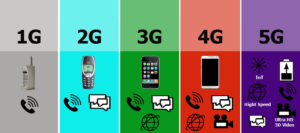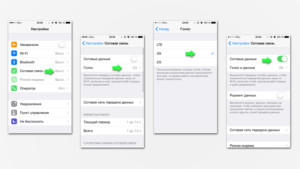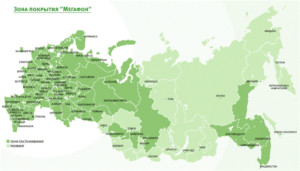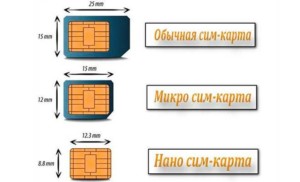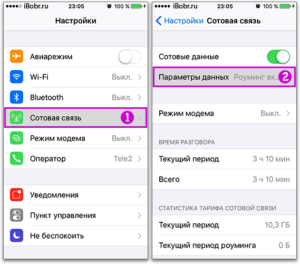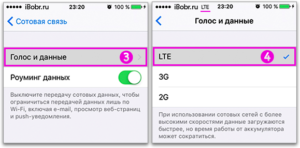- Сведения о параметрах LTE на iPhone
- Если оператор поддерживает VoLTE
- Если оператор не поддерживает VoLTE
- Включение, выключение и переключение Интернета 3G на iPhone
- Как включить 3G на Айфон
- Почему именно подменю «Голос» включает 3G
- Почему на Айфоне не работает 3G
- Включение 3G на iPhone с поддержкой LTE
- Включение 3G на iPhone без поддержки LTE
- Этапы настройки iPhone для подключения к 3G
- Как переключить мобильный Интернет в 3G-режим
- Как выключить 3G на Айфоне
- Твик Lock4GLTE заставит iPhone и iPad подключаться только к LTE сетям
Сведения о параметрах LTE на iPhone
Параметры сотовой сети передачи данных на iPhone могут быть разными в зависимости от оператора.
Если оператор поддерживает VoLTE
На iPhone перейдите в меню «Настройки» > «Сотовая связь» > «Параметры данных» и нажмите «Включить LTE» или перейдите в меню «Настройки» > «Мобильные данные» и нажмите «Включить LTE». Если ваш оператор поддерживает технологию Voice over LTE (VoLTE), будут отображаться приведенные ниже параметры.
- Выключить: полностью отключает LTE.
- Голос и данные: включает голосовые вызовы и передачу сотовых данных по сети LTE.
- Только данные: включает передачу сотовых данных по сети LTE, в то время как голосовые вызовы отключены.
Если оператор не поддерживает VoLTE
Если оператор не поддерживает VoLTE и использует стандарт GSM, отобразится один из следующих параметров.
- LTE или 4G: включает передачу сотовых данных по сети LTE или 4G, когда она доступна.
- 3G: включает передачу сотовых данных по сети 3G, когда она доступна.
- 2G: включает передачу сотовых данных по сети 2G, когда она доступна.
В зависимости от оператора сотовой связи значок 4G может обозначать подключение по UMTS либо LTE. Если оператор не поддерживает VoLTE и использует стандарт CDMA, будет доступен только параметр «Включить LTE». Он включает передачу сотовых данных по сети LTE, когда она доступна.
Источник
Включение, выключение и переключение Интернета 3G на iPhone
На сегодня существует несколько стандартов сотовых сетей передачи данных, которые отличаются скоростью доступа к Интернету и качеством связи. Самые широко используемые – это второе поколение, третье и четвертое, причем последнее применяется по умолчанию. Однако иногда требуется использовать 3G по целому ряду причин, и тогда необходимо производить настройки вручную. В этой статье рассматривается, как включить 3G на Айфоне в различных ситуациях, а также как отключить его, приводятся подробные инструкции.
Как включить 3G на Айфон
На сегодня Интернет стал неотъемлемой частью современного мира. Это доступный и недорогой метод для поиска информации, участия в социальных сообществах, общения, просмотра видеороликов, фильмов, прослушивания аудиотреков, наконец, для доступа к новостным лентам. Проще говоря, Интернет сегодня – мощное средство массовой информации, при этом пользоваться им можно как на ПК, так и на смартфоне.
Для чего же нужен мобильный доступ к Интернету? Все дело в том, что обычно дома или в офисе используется беспроводная точка с WiFi-доступом. Но иногда такой возможности подключения нет, но зато есть уверенная зона покрытия сотовым оператором, в таком случае можно включить мобильный Интернет и полноценно использовать смартфон. Для того чтобы понять, как включить 3G на Айфоне 6 или более ранней его версии, необходимо понять, какие существуют подтипы сетей. На сегодня популярны три вида:
- 2G – самый ранний и давно существующий, на сегодня он используется для обеспечения передачи голосовых данных, доступ к Интернету при его помощи невозможен, поскольку скорость исчисляется максимум десятками килобит в секунду;
- 3G – также один из самых давних, но все еще использующихся типов мобильных сетей на средней скорости: до единиц мегабит в секунду. Этого достаточно, чтобы удовлетворить нужды пользователя смартфона;
- 4G (LTE) и 4G+ — самые современные стандарты, обеспечивающие доступ к Глобальной сети на скорости до 100 мегабит в секунду, могут использоваться не только на смартфонах, но и для организации общего доступа на несколько устройств.
Итак, ниже приводится инструкция, как переключить Айфон на 3G-стандарт сотовой связи, для этого нужно выполнить несколько шагов:
- открыть меню настроек («Настройки») и перейти в раздел «Сотовая связь»;
- нажать на строку «Голос» (по умолчанию она должна иметь значение «2G») и установить тип сети 3G;
- после этого можно активировать триггер «Сотовые данные» все в том же разделе «Сотовая связь».
Теперь на смартфоне доступен Интернет через сотовые сети стандарта 3G. Убедиться в этом можно, если посмотреть на индикатор уровня качества сигнала, рядом с ним должен появиться соответствующий значок 3G.
Почему именно подменю «Голос» включает 3G
Дело в том, что ранние iOS, вплоть до 7-ой версии в своих настройках имели только раздел «Связь», где располагался единственный триггер с наименованием «3G». На сегодня, как уже говорилось выше, стандартов больше, и поэтому компания Apple усовершенствовала свою ОС, сделав меню выбора типа сотовой сети универсальным. Если сравнивать с ОС Android, это действие аналогично включению предпочитаемой Сети, в которой будет работать смартфон. Ответ же на вопрос, почему именно меню «Голос» простой: сделанный выбор отвечает за качество связи.
Обратите внимание! Эта функция удобная, особенно тогда, когда необходимо принудительно поменять тип Сети. Такое может случиться, когда, например 4G присутствует, но качество – 1 деление. Тем не менее предпочтение будет отдаваться ему, в то время как 3G имеет полный набор «делений».
Почему на Айфоне не работает 3G
Бывает так, что после вопроса о том, как настроить 3G на Айфоне и выполнении инструкций нужного результата все равно не удается достичь – выхода в Глобальную сеть попросту нет. Прежде чем переходить к следующим пунктам, необходимо проверить возможные допущенные ошибки:
- Удостовериться, что Сим-карта в рабочем состоянии и имеет хороший контакт с площадками соответствующего разъема. Такая неучтенная «мелочь» может легко привести к коллизиям пакетов данных и, соответственно, значительному ухудшению качества связи.
- В той местности, где находится устройство, оператор не предоставляет доступ к Интернету в сетях третьего поколения. Также это может быть связано с тем, что в принципе для этих географических координат отсутствует зона покрытия.
- Некоторые устаревшие виды Сим-карт не позволяют доступ ко Всемирной паутине в сетях поколения 3G\LTE\4G+, в таком случае нужно обратиться в ближайший пункт сотового оператора для замены чипа.
- Вполне реально, что настройки, проведенные для подключения 3G, были выполнены некорректно или по какой-то причине сбились. Необходимо более внимательно пройти по всем пунктам соответствующей инструкции.
- Джейлбрейк иногда вызывает ошибки подключения к Интернету косвенным образом.
Включение 3G на iPhone с поддержкой LTE
Для того чтобы включить Internet через сотовые сети третьего поколения с поддержкой LTE, необходимо выполнить следующие шаги:
- перейти в раздел настроек («Settings»), нажав на иконку в виде шестеренки, которая располагается на главном рабочем столе смартфона;
- выбрать раздел «Сотовая связь» («Cellular»), который выделен значком в виде вышке сотовой связи;
- далее необходимо выбрать меню «Настройки сотовой связи» («Cellular data options»);
- тумблер напротив строки «Включить LTE» («Enable LTE») необходимо перевести в активное состояние;
Обратите внимание! Если указать в настройках пункт «Только данные», то предпочтительной сетью для доступа в Интернет будет LTE, а для вызовов и коротких сообщений – 2G или 3G. Если же активировать строку «Голос и данные», то для всех функций будет применяться сеть последнего поколения.
Включение 3G на iPhone без поддержки LTE
Можно также включить передачу сотовых данных и без поддержки LTE, инструкция, как отключить 4G на Айфоне, будет следующая:
- так же, как и в прошлом разделе, необходимо открыть раздел «Настройки» — «Сотовая связь» — «Настройки сотовой связи»;
- нажать на строку с названием «Голос и связь» («Voice»);
- выбрать предпочитаемую Сеть для передачи мобильных данных (в случае отключения LTE остаются только 2G и 3G.
Важно помнить! Несмотря на то что операторы сотовой связи по-прежнему используют 2G и 3G, эти стандарты больше рассчитаны на совершение вызовов и передачи коротких текстовых сообщений. В связи с этим бывают такие случаи, что значок напротив делений связи показывает 3G или даже LTE, а соединения с Мировой сетью при этом нет.
Этапы настройки iPhone для подключения к 3G
В этом разделе будет рассмотрено пошаговое описание того, как поставить 3G на Айфоне:
- необходимо открыть раздел настроек нажатием кнопки «Настройки» на главном рабочем столе;
- в открывшемся меню нужно перейти по цепочке вкладок «Основные» — «Сеть»;
- для строк «Включить 3G» и «Сотовые данные» необходимо установить переключатели в активное состояние (единица).
Обратите внимание! Для некоторых сотовых операторов в смартфоне могут отсутствовать настройки подключения к сетям третьего поколения. В таком случае необходимо обратиться в ближайший офис услуг связи и ввести необходимые данные в разделе «Сотовая сеть передачи данных».
Как переключить мобильный Интернет в 3G-режим
Иногда необходимо оставить только 3G на iPhone для мобильной передачи данных. Это осуществляется через меню «Настройки» — «Сотовая связь» — «Настройки сотовой связи» — «Голос и связь». В этом разделе нужно выбрать значение 3G. После этого смартфон для Интернета будет использовать этот тип сетей.
Важно знать! Если 3G не используется, лучше его выключать, поскольку применение этого стандарта даже в режиме ожидания требует больших ресурсов аккумуляторной батареи, что приводит к ее быстрой разрядке.
Как выключить 3G на Айфоне
Может возникнуть вопрос, как выключить Сеть 3G на Айфоне. Для этого необходимо просто-напросто делать все то же самое, что и при включении, только выбрать тип 4G. Если нужно понять, как отключить 3G на Айфоне, это делается в разделе «Настройки» — «Основные» — «Сеть», тумблер напротив строки «Включить 3G» нужно перевести в неактивное положение.
Из вышеописанного видно, что в вопросе, как на Айфоне сделать только 3G, нет ничего сложного. Этот тип сетей передачи данных можно с успехом использовать и как обособленный, и совместно с LTE или 2G. При этом не нужно обладать какими-то сверхъестественными знаниями: в меню настроек все понятно на интуитивном уровне.
Источник
Твик Lock4GLTE заставит iPhone и iPad подключаться только к LTE сетям
В разгар дачного сезона многие пользователи смартфонов и планшетов сталкиваются с проблемой, которую решить самостоятельно практически невозможно. Конечно, речь идет о зоне покрытия интернета. В большинстве случаев карта покрытия LTE и 3G у сотовых операторов существенно отличается от реальности из-за объектов, которые мешают распространению сигнала. Это очень досадно, ведь пользоваться интернетом на скоростях EDGE не самое приятное занятие, но решение все же есть.
Владельцы iPhone и iPad могут частично решить проблему, которая мешает комфортно пользоваться интернетом на современных скоростях. Операционная система iOS устроена таким образом, что если покрытие в зоне EDGE более уверенное, чем в зоне 3G, то аппарат подключится именно к первому варианту. Аналогичная история происходит и с LTE соединением, которое зачастую даже на одном делении антенны может выдавать более 10 Мбит/с. Согласитесь, такая скорость более чем приемлема для комфортного серфинга интернета, или даже просмотра онлайн видео.
Совсем недавно под iOS 7 и iOS 8 был выпущен джейлбрейк твик под названием Lock4GLTE, который заставляет iPhone и iPad подключаться только к LTE сети. Таким образом, если в каком-то месте происходит постоянное переключение между 3G, LTE и даже EDGE, данный твик сможет решить эту проблему. После активации специального тумблера, девайс будет работать только в LTE сетях, ну а если покрытия сети четвертого поколения нет, то девайс будет постоянно искать его. Из этого вытекает главный недостаток данного твика. Так как iPhone и iPad будет автоматически постоянно искать LTE сеть, время жизни устройства от одного заряда батареи может существенно сократиться, поэтому активировать данный твик стоит только по необходимости. Также не стоит забывать, что в российских LTE сетях плохо работают голосовые вызовы, вернее в некоторых регионах они вовсе не работают через сети четвертого поколения.
Установить твик Lock4GLTE можно из репозитория BigBoss в Cydia, однако в нашем случае мы решили загрузить его из Xarold. Сразу после установки расширения на девайсе не появится никаких пунктов меню или иконок, потому что «заветный» тумблер нужно вручную добавлять в Control Center. Сделать это можно через проверенный бесплатный твик FlipControlCenter из репозитория BigBoss.
Сразу после установки FlipControlCenter в настройках iOS появится пункт с названием данного расширения. Нажимаем на него, и в появившемся списке открываем Active Switches. В списке находим иконку Lock4GLTE и перетаскиваем ее вверх. После этого можно выходить из настроек расширения, и открывать Control Center свайпом снизу.
Нажав на иконку LTE с замочком появится надпись, что режим «Только LTE» активирован. Соответственно, чтобы отключить работу iPhone или iPad только в сетях четвертого поколения нужно еще раз нажать на активированный тумблер. Для примера мы решили привести результаты замеров скорости в LTE сети с одним и двумя делениями, где обычно происходило переключение на менее скоростную 3G сеть.
Также вы можете заставить iPhone и iPad работать только в 3G сети при помощи данной статьи.
Источник